GUIDE D'UTILISATEUR SOMMAIRE 1) Présentation du TITAN eSATA / USB.................................................. 1 2) Spécifications techniques.................................................................. 2 3) Guide d'installation rapide................................................................. 3 4) Configuration des Modes RAID.......................................................... 4 5) Définition des différents modes RAID................................................. 5 à 6 6) Procédure de formatage du TITAN sous Windows XP.......................... 6 à 11 PRESENTATION DU TITAN eSATA / USB 1) Présentation du TITAN eSATA / USB Le nouveau TITAN eSATA II / USB2.0 de Memup offre une capacité de stockage gigantesque et une grande sécurité des données dans un boîtier design et compact intégrant deux disques durs. Qu'il s'agisse de créer un serveur Web ou de base de données, de réaliser du montage audio/vidéo ou d'une utilisation dans le domaine de la création graphique, le TITAN de MEMUP est la solution idéale pour les petites et moyennes entreprises ainsi que pour les particuliers avertis. Grâce à ses deux disques embarqués, il constitue une solution avant-gardiste en terme de rapidité et de sécurité de vos données en dupliquant vos fichiers grâce à la sécurité RAID et à la vitesse élevée de la technologie eSATA II. Il bénéficie de l'interface externe eSATA II de 3 Gbits/sec., ainsi que de la connectivité USB 2.0 Hi-Speed. Une molette rotative de sélection vous permet de choisir le mode de sauvegarde désiré afin de faciliter la configuration et l'utilisation de votre TITAN. Vous pourrez ainsi choisir le mode de stockage suivant vos propres besoins : - Mirror (RAID 1), - Fast (RAID 0), - DUAL (disques indépendants). - BIG (concaténation) Plug & Play, le TITAN de MEMUP est compatible avec l'environnement Windows, y compris Vista (sauf Win95/98/98se/Me) et l'environnement Mac sous OS X. Page 1 SPECIFICATIONS TECHNIQUES 2) Spécifications techniques Capacité 1 à 2 To : Interfaces : Vitesse de rotation : Temps d'accès moyen : Cache minimum / disque : Taux de transfert théorique : Taux de transfert soutenu : Modes de travail supportés : Voyants : Dimensions : Poids : Température de fonctionnement : Configuration requise : Contenu de la boite : Garantie : - 1 To = 2 disques de 500Go - 1,5 To = 2 disques de 750Go - 2 To = 2 disques de 1 To eSATA II (3Gbits/sec) & USB 2.0 Hi-Speed 7200 trs/min 10ms en écriture 16Mo 3Gbits/s jusqu'à 115Mo/s en eSATA II / jusqu'à 30Mo/s en USB 2.0 MIRROR (RAID1), Reconstruction de disque automatique FAST (RAID0), DUAL (Disques indépendants), BIG (CONCATENATION) Bouton ON/OFF en façade avec scintillement bleu. 4 Diodes de spécification du mode de travail (RAID1/ RAID0/ DUAL/ BIG) l 190 x L 121 x H 77 mm 1900 g 5° à 40° c PC minimum Intel Pentium III 500MHz Microsoft Windows 2000, Windows XP, Windows Server 2003, Windows Vista Mac minimum G4, G5 500MHz Mac OS 10.4 et ultérieur Slot PCI et carte eSATA PCI / PCI-X / ou PCI-Express + câble de connexion eSATA 1 x TITAN eSATA II et USB 1 x alimentation externe (5V-4.2A / 12V-3A) et cordon d'alimentation 1 x cordon USB 2.0 1 x cordon eSATA 1 x CD ROM avec manuel d'installation et logiciel de sauvegarde 2 ans - Garantie limitée. Les spécifications et caractéristiques techniques sont fournies à titre indicatif. Memup se réserve le droit à toute modification ultérieure sans préavis Page 2 GUIDE D'UTILISATION RAPIDE 3) Guide d'installation rapide : 1- Connectez le bloc d'alimentation au TITAN 2- Connectez une extrémité du câble eSATA (ou USB 2.0) à votre ordinateur, et l'autre extrémité à votre TITAN. 3- Allumez-le via le bouton ON/OFF présent en façade (une pression suffit) Indications techniques : - Une lumière bleue constante indique que le TITAN est en marche - Le scintillement du bleu foncé au bleu clair indique les accès disque (transfert de données). - Une lumière rouge indique que le TITAN est en panne. 4- Le Mode BIG (ou DUAL) est défini par défaut sur le TITAN. Si vous souhaitez passer en mode RAID, veuillez vous référer au paragraphe ci-dessous " configuration du mode RAID ". Vue Arrière du TITAN USB / eSATA Page 3 CONFIGURATION DES MODE RAID 4) Configuration des Modes RAID : ATTENTION : Le fait de changer le mode RAID détruit irrémédiablement les données contenues dans le TITAN ! Avant de changer de mode, veuillez sauvegarder vos données sur un autre support. 1- Munissez-vous d'un petit tournevis plat. 2- Insérez le tournevis dans la fente de la molette de réglage RAID afin de sélectionner le mode désiré. 3- Tournez la molette, cran par cran, jusqu'à la bonne position (le mode sélectionné clignote) 4- Validez votre choix en pressant le bouton " CONFIRM MODE " (glissez un objet fin comme un trombone dans l'orifice prévu.) Notes importantes : 1- La capacité de stockage dépend du mode RAID sélectionné. Veuillez donc vérifier que votre disque dur TITAN est correctement formaté et partitionné. Pour plus de détails sur le sujet, veuillez vous référer à la rubrique " Définition d'un mode RAID ". Après avoir changé de mode RAID, vous devrez obligatoirement repartitionner et formater votre disque dur TITAN. Pour de plus amples explications sur le mode opératoire, veuillez vous référer à la rubrique " Partitionnement et formatage ". 2- Merci de ne pas connecter vos câbles eSATA et USB en même temps. Page 4 DEFINITION DES DIFFERENTS MODES RAID 5) Définition des différents modes RAID : FAST (RAID 0) : Une seule unité de lecture apparaît, mais sa capacité de stockage est celle des deux disques du TITAN. Vous pourrez alors partitionner et formater le volume. Lorsque vous écrirez des données, le TITAN sépara les données sur les deux disques afin d'optimiser la vitesse d'écriture. Dans ce mode, aucune information n'est stockée de façon redondante. Les performances de lecture/écriture sont extrêmement bonnes, mais la défaillance de l'un des deux disques entraînera inévitablement la perte de toutes les données utilisateur. MIRROR (RAID 1) : Tout comme en RAID 0, ce mode ne fait apparaître qu'une seule unité de lecture. En fait, un seul des deux disques sera détecté et la capacité totale de stockage correspondra à la capacité d'un seul disque. Vous pourrez alors partitionner et formater le volume. Lorsque les données sont écrites sur le TITAN, la totalité des données est recopiée dans le second disque dur. Les deux disques durs ont alors exactement des données identiques. Ce mode confère au TITAN la meilleure sécurité de stockage des données. ATTENTION : En cas de panne, il faut pouvoir reconnaître le disque défectueux à remplacer. Est-ce le disque source ? Ou bien le disque de sauvegarde ? ' Le disque dur contenant les données utilisateur (Source) se trouve coté ventilateur. ' Le disque dur de sauvegarde des données (Destination) est situé coté alimentation. (coté prise DC IN / eSATA et USB). BIG (SPAN / CONCATENATION) : Dans ce mode, vous ne verrez encore qu'une seule unité de lecture. Cependant, sa capacité sera celle des deux disques durs réunis. Il s'agit en fait de mettre les disques bout à bout afin d'offrir la capacité de stockage la plus importante. Lorsque le premier disque est rempli, le stockage commence sur le deuxième. Cependant, ce mode ne permet aucune fonction de redondance des données, ni d'accroissement des performances de lecture / écriture. L'utilisateur n'aura qu'a partitionner et formater le lecteur afin de le rendre disponible. Page 5 DEFINITION DES DIFFERENTS MODES RAID DUAL (Disques indépendants) : Ce mode est le plus simple de tous. Les deux disques durs apparaissent séparément avec leurs tailles respectives. Tout comme le mode BIG, le mode DUAL n'offre aucune redondance, ni accroissement des performances de lecture / écriture. Notes importantes : Concernant l'interface USB : Le système d'exploitation détectera les deux disques durs respectivement. Concernant l'interface eSATA : Le système d'exploitation détectera les deux disques respectivement, mais si le port SATA-Maître (celui de la carte mère ou de la carte PCI) ne supporte pas la fonction " MULTIPLIER ", le système d'exploitation ne détectera qu'un seul disque dur. Le second ne sera pas détecté ! 6) Procédure de formatage du TITAN sous Windows XP Vous avez la possibilité de formater votre TITAN en NTFS. Si vous souhaitez le formater en FAT 32 il vous faudra un logiciel tiers. Pour le formater en NTFS : [ATTENTION : LE FORMATAGE ENTRAINERA LA PERTE IRREMEDIABLE DE VOS DONNEES] - A l'aide de votre souris, repérez sur le bureau (ou dans le menu Démarrer) l'icône Poste de travail. - Faites un clic droit (menu contextuel) sur l'icône du poste de travail - Sélectionnez " Gérer " dans le menu contextuel. - Une fenêtre s'affiche : Cliquez sur " Gestion des disques " Page 6 PROCEDURE DE FORMATAGE DU TITAN SOUS WINDOWS XP Sur la section droite de la fenêtre vont apparaître les différents disques trouvés par le système d'exploitation. Sélectionnez votre disque TITAN (il sera hachuré en gris) ATTENTION ! Veuillez noter qu'en mode DUAL ainsi qu'en mode BIG, vous devrez formater deux disques durs sur le TITAN. Cependant, il se peut que le système d'exploitation ne fasse apparaître qu'un seul disque avant le formatage. En effet, un seul disque apparaît dans la gestion des disques si le TITAN a été préalablement formaté dans un mode RAID suivant : MIRROR ou FAST. Ensuite, faites un clic droit et sélectionnez " supprimer la partition " Page 7 PROCEDURE DE FORMATAGE DU TITAN SOUS WINDOWS XP Une fois la partition supprimée, recommencez l'opération : - Sélectionnez à nouveau votre disque - Clic droit, puis " créer une nouvelle partition ". L'assistant de création se lance alors : - Laissez vous guider. - Faites " suivant " -Sélectionnez " partition principale " Page 8 PROCEDURE DE FORMATAGE DU TITAN SOUS WINDOWS XP Faites " suivant " Dans cette fenêtre, vous pourrez choisir la taille de votre partition. (par défaut la totalité de l'espace disque est sélectionnée) Faites suivant : Page 9 PROCEDURE DE FORMATAGE DU TITAN SOUS WINDOWS XP Attribution de la lettre de lecteur : Cette option vous permet de sélectionner la lettre de lecteur de votre choix. (Si disponible) Faites suivant : Page 10 PROCEDURE DE FORMATAGE DU TITAN SOUS WINDOWS XP Déroulez la liste et sélectionnez " NTFS ". N'oubliez pas de cocher la case " effectuer un formatage rapide " Faites suivant : Faites " terminer " Vous devrez attendre quelques secondes à quelques minutes afin que votre système d'exploitation (Win XP) formate votre TITAN. Une fois le formatage terminé, le disque opérationnel apparaîtra dans le poste de travail. Support technique : Bénéficiez du support technique Memup Pro en contactant notre hotline au 0892 700 257* ou en vous connectant sur www.memup.com puis section Support Center *(0,337€/min) Du lundi au vendredi de 09h00 à 12h30 et de 14h00 à 18h00 Page 11 ">
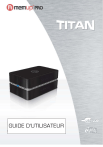
Link público atualizado
O link público para o seu chat foi atualizado.